
Last
update: 28-OCT-2025 at 1:42 PM IST
Guidelines/SOP on E-mailing > Advance
search on Microsoft Outlook (Back) > सामान्य कम्प्युटर पर Configuration
1.
Microsoft
Outlook खोलें.
2.
Go to file
> Options > Search एवं नीचे दिए गए स्कीनशॉट के अनुसार Configuration करें.
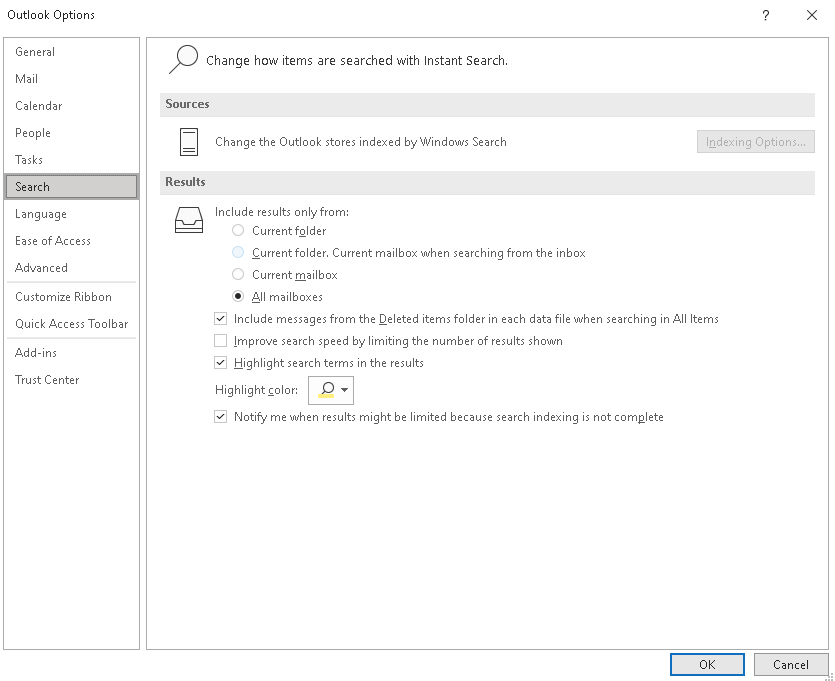
3.
तत्पश्चात यदि आपके पास
विभिन्न/कई मेलबॉक्स हैं तब आपको यह जानने की आवश्यकता
होगी की सर्च लिस्ट में दिख रहे
इ-मेल किस मेलबॉक्स से सम्बंधित
हैं. इसके लिए निम्नलिखित का
अनुपालन करें:
a. सर्वप्रथम किसी विषय से अपने मेलबॉक्स
को सर्च करें. उदाहरण के नीचे दिए गए स्क्रीनशॉट को देखें.
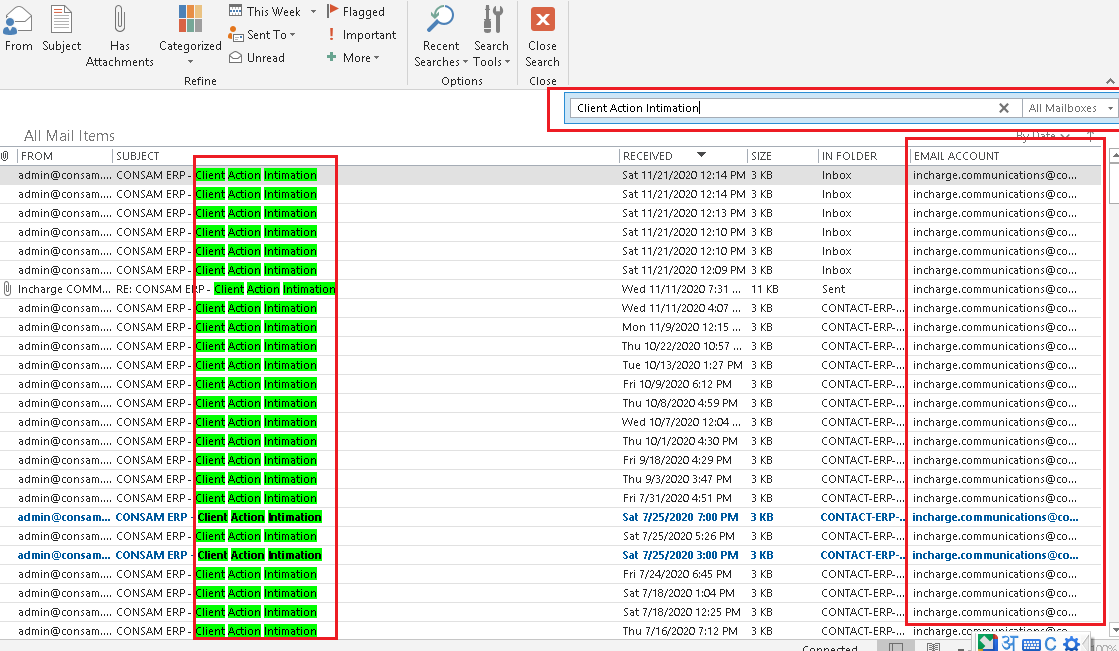
b. तत्पश्चात नीचे दिए गए स्क्रीनशॉट को देखें के अनुसार Right Click करें एवं View Settings पर Click
करें.
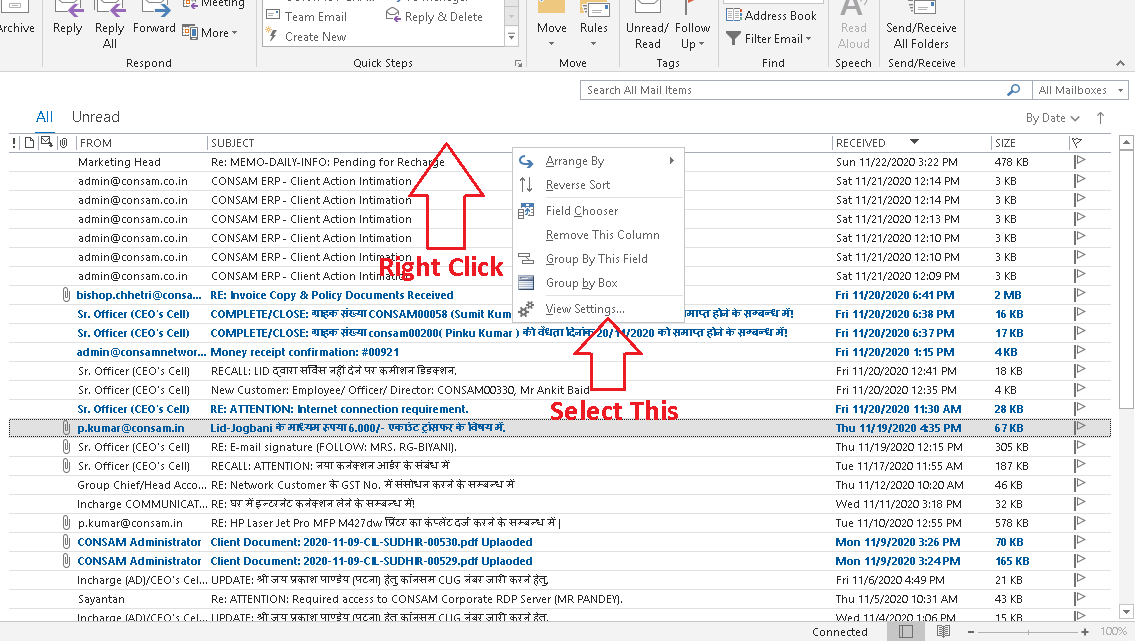
c.
तत्पश्चात नीचे दिए गए स्क्रीनशॉट के अनुसार Columns को Select करें.
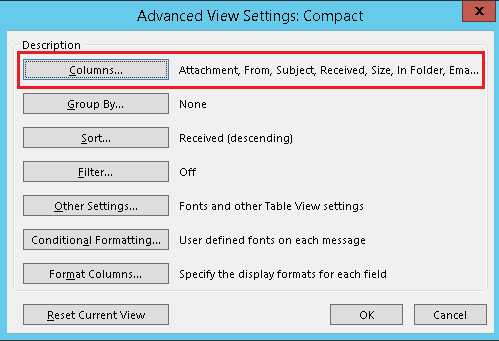
d. तत्पश्चात नीचे दिए गए स्क्रीनशॉट के अनुसार All Mail Fields Select करें ताकि आपको सभी इ-मेलों की Field दिखे.
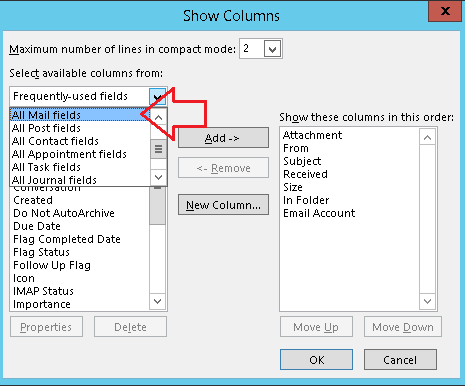
e. तत्पश्चात नीचे दिए गए स्क्रीनशॉट
के अनुसार
के अनुसार बटनों के प्रयोग से वह सभी आवश्यक Columns को Add एवं Remove कर सकते हैं जिसे आप अपने सर्च रिजल्ट
में देखना चाहते हों.
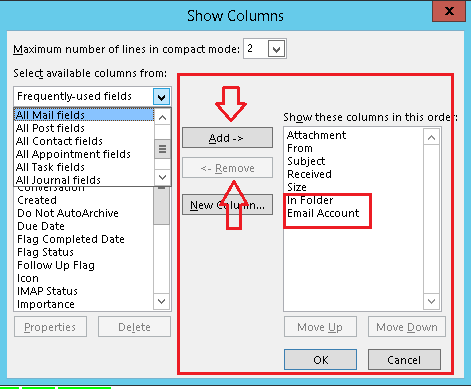
End